En esos casos, podemos comprobar que encontrar la información que buscamos,
puede ser una tarea dura, hasta en nuestro propio equipo.
Si bien existen
opciones desde el sistema operativo para poder encontrar
archivos, también
podemos utilizar alternativas más avanzadas, como es el caso de Google Desktop.
Esta aplicación es una herramienta completamente gratuita que se encuentra
disponible en español y funciona en las versiones de Windows 2000 (con SP3 o
superior), Windows XP, Windows Vista y Windows 7 y también para otras
plataformas, como Mac OS X 10.4. (o superior) y también para Linux. No tiene
requerimientos de hardware muy elevados, por lo cual pude funcionar bien en
prácticamente cualquier equipo que sea capaz de correr estos sistemas
operativos.
La gran ventaja y comodidad que brinda Google Desktop es que permite realizar
búsquedas de archivos y contenidos en el equipo local de la misma manera que se
puede realizar en Internet
con Google.
Su versatilidad nos brinda la posibilidad
de buscar no solamente archivos, sino también contenidos de correo electrónico,
páginas web, conversaciones, documentos de MS Office, PDFs, y archivos
multimedia, entre otros tipos de información.
Cabe aclarar que esta herramienta
no solamente realiza su búsqueda sobre el nombre de los archivos, sino que puede
buscar también dentro de los contenidos de los archivos soportados, haciendo que
sus características sean de gran potencial y eficacia.
Para obtener Google Desktop debemos ingresar en
http://desktop.google.com/es/ y presionamos el botón “Instalar Google
Desktop”.
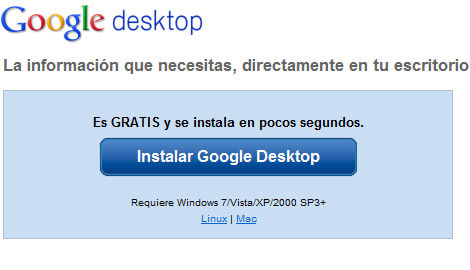
En la pantalla siguiente, si la descarga no comienza de manera automática,
debemos pulsar sobre el enlace del texto “Gracias por descargar Google Desktop.
La descarga se iniciará automáticamente.
Si no es así, haz clic aquí para
comenzarla” A continuación, debemos elegir si vamos a ejecutar directamente el
archivo o si lo descargaremos primero en nuestro equipo y luego lo ejecutamos
más tarde.
Una vez que hacemos correr el archivo descargado, el instalador nos guiará en el
proceso.

En primero lugar el sistema de instalación nos mostrará el contrato de
condiciones del servicio.
Luego de leerlo y aceptarlo, la ventana que se abrirá
a continuación, nos permite definir opciones de búsqueda predeterminada,
búsqueda mejorada (es recomendable activarla), barra lateral con gadgets y otras
opciones de configuración adicional. Seguimos el proceso haciendo clic en el
botón “Finalizado”.
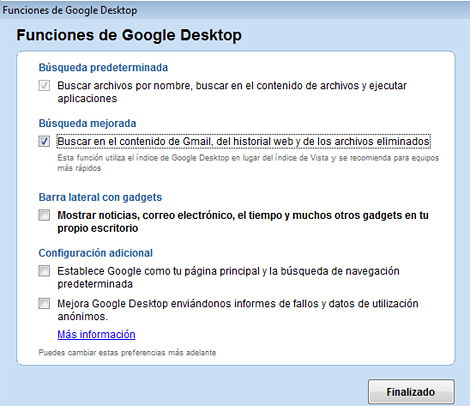
Luego de unos instantes tendremos instalado Google Desktop en nuestro equipo y
veremos en la barra de tareas de
Windows una caja de búsqueda de Google (abajo a
la derecha).
La indexación de los contenidos de nuestro sistema demora un
tiempo, por lo cual es recomendable esperar antes de comenzar a utilizar esta
utilidad.
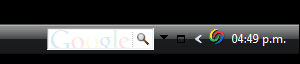
Una vez completada la indexación del disco, podremos aprovechar al máximo las
cualidades de Google Desktop.
Siguiente:Cómo buscar en nuestro equipo con Google Desktop
Para
aprender a
utilizar los menús de Windows, inscríbete ahora en nuestro curso gratis
Simbología Básica en Computación:
Clase 8: Vista General de Word, Excel, Power Point, y WordPad



